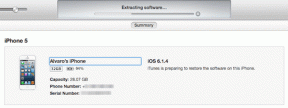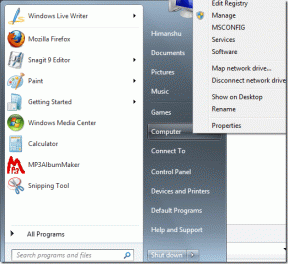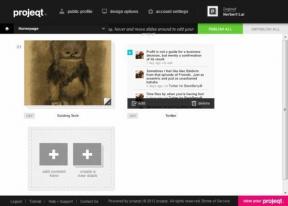Οι κορυφαίες 7 επιδιορθώσεις για την Απενεργοποίηση της αποστολής μηνυμάτων στο Android
Miscellanea / / November 29, 2021
Δισεκατομμύρια χρησιμοποιούν εφαρμογές άμεσων μηνυμάτων όπως π.χ WhatsApp, Telegram, κ.λπ., αντί της παραδοσιακής υπηρεσίας ανταλλαγής μηνυμάτων. Το SMS έρχεται στο. τη διάσωσή μας όταν δεν υπάρχει διαδίκτυο. Νωρίτερα, μπορούσε κανείς να στείλει και. λαμβάνετε SMS χωρίς προβλήματα εκτός εάν το πρόβλημα ήταν από εσάς. πλευρά του παρόχου δικτύου. Ένα τέτοιο παράδειγμα είναι όπου βρίσκονται οι χρήστες Android. δεν μπορούν να στείλουν μήνυμα κειμένου από το τηλέφωνό τους.

Πολλά είναι μάρτυρας του σφάλματος απενεργοποίησης αποστολής στα τηλέφωνά τους Android. Μια πιο προσεκτική ματιά στην εφαρμογή δείχνει ότι το κουμπί αποστολής είναι γκριζαρισμένο.
Θα σας βοηθήσουμε να επαναφέρετε τη λειτουργικότητα των μηνυμάτων σας. Τηλέφωνο Android. Ας δούμε πώς να διορθώσετε την απενεργοποίηση της αποστολής μηνυμάτων. πρόβλημα.
1. Επανεκκινήστε το τηλέφωνο
Προτού μεταβείτε στην αλλαγή των ρυθμίσεων, θα πρέπει να επανεκκινήσετε το Android σας. τηλέφωνο. Μερικές φορές, μια απλή λύση όπως αυτή λύνει μεγάλα προβλήματα.
2. Αφαιρέστε την κάρτα SIM
Εάν η επανεκκίνηση του τηλεφώνου δεν ήταν σε θέση να ενεργοποιήσει τα μηνύματα στο τηλέφωνό σας, ήρθε η ώρα να αφαιρέσετε την κάρτα SIM. Βγάλτε την SIM και καθαρίστε την με α. πανί. Στη συνέχεια τοποθετήστε το ξανά.
Επίσης στο Guiding Tech
3. Ελέγξτε τη λειτουργία αεροπλάνου
Κατά καιρούς, μπορεί να έχετε ενεργοποιήσει το λειτουργία πτήσης κατά λάθος, και γι' αυτό δεν μπορείτε να στείλετε ή να λάβετε μηνύματα. Για να το διορθώσετε, πρέπει να ελέγξετε και να απενεργοποιήσετε τη λειτουργία πτήσης. Για αυτό, μεταβείτε στις Ρυθμίσεις και αναζητήστε τη λειτουργία πτήσης. Στη συνέχεια απενεργοποιήστε το. Εναλλακτικά, θα βρείτε το εικονίδιο της λειτουργίας πτήσης στις γρήγορες ρυθμίσεις του τηλεφώνου σας. Απενεργοποιήστε το.
Επαγγελματική συμβουλή: Εάν η λειτουργία πτήσης είναι ήδη απενεργοποιημένη, ενεργοποιήστε την. Αφήστε το ενεργοποιημένο για 10-20 δευτερόλεπτα και μετά απενεργοποιήστε το.

4. Αλλαγή της προεπιλεγμένης εφαρμογής SMS
Το ζήτημα του σφάλματος απενεργοποιημένης αποστολής μηνυμάτων συμβαίνει κυρίως λόγω μιας εφαρμογής SMS τρίτου μέρους. Το τηλέφωνό σας χρησιμοποιεί μια άλλη εφαρμογή SMS ως προεπιλεγμένη εφαρμογή ανταλλαγής μηνυμάτων. Πρέπει είτε να αλλάξετε την προεπιλεγμένη εφαρμογή SMS είτε να χρησιμοποιήσετε την εφαρμογή που έχει οριστεί ως προεπιλογή για την αποστολή μηνυμάτων.
Υπάρχουν τρεις τρόποι για να αλλάξετε την προεπιλεγμένη εφαρμογή SMS. Ας τα ελέγξουμε.
Μέθοδος 1: Από τις Ρυθμίσεις εφαρμογής
Ανοίξτε την εφαρμογή SMS που εμφανίζει το σφάλμα απενεργοποίησης αποστολής μηνύματος. Είναι κυρίως η προεγκατεστημένη εφαρμογή. Πατήστε στο εικονίδιο με τις τρεις κουκκίδες στην κορυφή και μεταβείτε στις Ρυθμίσεις.


Πατήστε το SMS Απενεργοποιημένο ή Ορισμός προεπιλογής ανάλογα με την επιλογή που είναι διαθέσιμη στο τηλέφωνό σας. Επιλέξτε την εφαρμογή SMS σας.

Μέθοδος 2: Από τις προεπιλεγμένες ρυθμίσεις εφαρμογής
Για αυτό, ακολουθήστε τα παρακάτω βήματα:
Βήμα 1: Ανοίξτε τις Ρυθμίσεις στο τηλέφωνό σας και μεταβείτε στις Εφαρμογές και ειδοποιήσεις ή στις Εφαρμογές.

Βήμα 2: Πατήστε στις Προεπιλεγμένες εφαρμογές. Εάν δεν είναι διαθέσιμο, πατήστε το εικονίδιο με τις τρεις κουκκίδες στο επάνω μέρος και επιλέξτε Προεπιλεγμένες εφαρμογές. Εάν δεν μπορείτε να το βρείτε και εκεί, αναζητήστε προεπιλεγμένες εφαρμογές στις ρυθμίσεις χρησιμοποιώντας τη διαθέσιμη αναζήτηση.

Βήμα 3: Πατήστε στην εφαρμογή SMS. Επιλέξτε την εφαρμογή που εμφανίζει το σφάλμα αποστολής απενεργοποιημένου για να την ορίσετε ως προεπιλεγμένη εφαρμογή σας. Με αυτόν τον τρόπο μπορείτε να στείλετε μηνύματα μέσω αυτής της εφαρμογής.

Μέθοδος 3: Εκκαθάριση προεπιλογών
Για αυτήν τη λύση, πρέπει να ανοίξετε τις ρυθμίσεις για την εφαρμογή που έχει οριστεί ως η προεπιλεγμένη εφαρμογή SMS. Στη συνέχεια, διαγράψτε τις προεπιλογές για αυτό.
Ας υποθέσουμε ότι το Truecaller έχει αναλάβει ως προεπιλεγμένη εφαρμογή SMS. Εδώ είναι τα βήματα για να αφαιρέστε το Truecaller από το προεπιλεγμένο.
Βήμα 1: Ανοίξτε τις Ρυθμίσεις στο τηλέφωνό σας και πατήστε Εφαρμογές ή Εφαρμογές και ειδοποιήσεις.
Βήμα 2: Πατήστε το Truecaller στην περιοχή Όλες οι εφαρμογές.

Βήμα 3: Πατήστε Άνοιγμα από προεπιλογή. Μπορεί να υπάρχει στην ενότητα Για προχωρημένους. Πατήστε το κουμπί Εκκαθάριση προεπιλογών στην επόμενη οθόνη.


5. Εκκαθάριση προσωρινής μνήμης και δεδομένων
Εάν το πρόβλημα παρουσιαστεί σε α εφαρμογή ανταλλαγής μηνυμάτων τρίτων, θα πρέπει να προσπαθήσετε να καθαρίσετε την προσωρινή μνήμη και τα δεδομένα του. Μπορείτε να χρησιμοποιήσετε αυτήν την επιδιόρθωση και για την εγγενή εφαρμογή SMS. Εκκαθάριση προσωρινής μνήμης ή δεδομένων δεν θα διαγράψει το SMS ή άλλα προσωπικά δεδομένα από το τηλέφωνό σας.
Για να το κάνετε αυτό, ανοίξτε τις Ρυθμίσεις και μεταβείτε στις Εφαρμογές. Αναζητήστε την εφαρμογή ανταλλαγής μηνυμάτων. Πατήστε στο Storage και στη συνέχεια στην επιλογή Clear cache. Στη συνέχεια επανεκκινήστε το τηλέφωνό σας. Εάν το πρόβλημα παραμένει, πατήστε Εκκαθάριση δεδομένων.


Επίσης στο Guiding Tech
6. Επαναφορά προτιμήσεων εφαρμογής
Εάν καμία από τις λύσεις που αναφέρονται παραπάνω δεν λειτουργεί, τότε επαναφέρετε τις προτιμήσεις εφαρμογών στο τηλέφωνό σας Android. Η επαναφορά των προτιμήσεων εφαρμογής δεν θα διαγράψει κανένα από τα δεδομένα σας. Θα επαναφέρει μόνο τις ρυθμίσεις στην αρχική τους τιμή. Μάθετε αναλυτικά τι συμβαίνει όταν επαναφέρετε τις προτιμήσεις εφαρμογών στο τηλέφωνό σας Android προτού δοκιμάσετε αυτήν τη λύση.
Για να επαναφέρετε τις προτιμήσεις εφαρμογών, ακολουθήστε τα εξής βήματα:
Βήμα 1: Ανοίξτε τις Ρυθμίσεις στο τηλέφωνό σας και μεταβείτε στο Σύστημα.
Βήμα 2: Πατήστε Επαναφορά επιλογών. Πατήστε Επαναφορά προτιμήσεων εφαρμογής.


Εναλλακτικά, μεταβείτε στις Ρυθμίσεις > Εφαρμογές. Πατήστε στο εικονίδιο με τις τρεις κουκκίδες στο επάνω μέρος και επιλέξτε Επαναφορά προτιμήσεων εφαρμογής.
7. Προσθήκη αριθμού κέντρου μηνυμάτων
Είναι απαραίτητο να έχετε τον σωστό αριθμό κέντρου μηνυμάτων για την αποστολή μηνυμάτων από οποιοδήποτε τηλέφωνο. Πρέπει να επικοινωνήσετε με το τμήμα εξυπηρέτησης πελατών του παρόχου SIM για να λάβετε τον αριθμό. Συνήθως ενημερώνεται αυτόματα, αλλά μπορείτε να το προσθέσετε χειροκίνητα εάν δεν οφείλεται σε κάποιο λόγο.
Ανοίξτε την εφαρμογή ανταλλαγής μηνυμάτων στο τηλέφωνό σας. Μεταβείτε στις ρυθμίσεις. Θα βρείτε την επιλογή Κέντρο μηνυμάτων. Πατήστε πάνω του και εισαγάγετε τον αριθμό που παρέχεται από τον χειριστή σας.

Επίσης στο Guiding Tech
Το τελευταίο καταφύγιο
Τέλος, αν τίποτα δεν λειτουργεί, ήρθε η ώρα να καλέσετε ξανά την εξυπηρέτηση πελατών του παρόχου κινητής τηλεφωνίας σας. Μερικές φορές, το πρόβλημα είναι με την κάρτα SIM. Μόνο ο πάροχος δικτύου μπορεί να το διορθώσει. Πείτε τους το ακριβές πρόβλημά σας και ελπίζουμε ότι θα μπορέσετε να στείλετε ξανά μηνύματα.
Επόμενο: Βαριέστε τις βασικές εφαρμογές SMS; Ελέγξτε το SMS Organizer από τη Microsoft. Μάθετε πώς διαφέρει από το Android Messages από τον επόμενο σύνδεσμο.